![]() Αυτές οι δυνατότητες είναι διαθέσιμες μόνο στις διαμορφώσεις του προγράμματος Standard και Professional.
Αυτές οι δυνατότητες είναι διαθέσιμες μόνο στις διαμορφώσεις του προγράμματος Standard και Professional.
Ας πάμε στον κατάλογο για παράδειγμα "Υπαλλήλους" . Στο παράδειγμα, έχουμε μόνο μερικές γραμμές. Και, εδώ, όταν υπάρχουν χιλιάδες εγγραφές στον πίνακα, είναι το φιλτράρισμα που θα σας βοηθήσει να αφήσετε μόνο τις απαραίτητες γραμμές, κρύβοντας τις υπόλοιπες.
Για να φιλτράρετε σειρές, επιλέξτε πρώτα σε ποια στήλη θα χρησιμοποιήσουμε το φίλτρο. Ας φιλτράρουμε κατά "Κλαδί" . Για να το κάνετε αυτό, κάντε κλικ στο εικονίδιο «χωνί» στην επικεφαλίδα της στήλης.
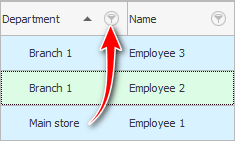
Εμφανίζεται μια λίστα με μοναδικές αξίες, μεταξύ των οποίων μένει να επιλέξουμε αυτές που χρειαζόμαστε. Μπορείτε να επιλέξετε μία ή περισσότερες τιμές. Ας εμφανίσουμε τώρα μόνο τους υπαλλήλους από το " Κλάδος 1 ". Για να το κάνετε αυτό, επιλέξτε το πλαίσιο δίπλα σε αυτήν την τιμή.
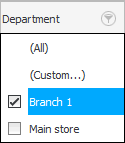
Τώρα ας δούμε τι έχει αλλάξει.
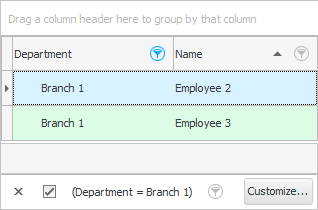
Πρώτον, οι μόνοι υπάλληλοι που έχουν απομείνει είναι αυτοί που εργάζονται στο « Κλάδος 1 ».
Δεύτερον, το εικονίδιο «χωνί» δίπλα στο πεδίο "Κλαδί" επισημαίνεται τώρα, ώστε να είναι αμέσως σαφές ότι τα δεδομένα φιλτράρονται από αυτό το πεδίο.
Λάβετε υπόψη ότι το φιλτράρισμα μπορεί να είναι πολλαπλό. Για παράδειγμα, μπορείτε να εμφανίσετε ταυτόχρονα στον πίνακα πελατών "VIP αγοραστές" και μόνο από ορισμένους πόλεις .
Τρίτον, παρακάτω "τραπέζια" εμφανίστηκε ένας πίνακας φιλτραρίσματος, ο οποίος περιλαμβάνει πολλές λειτουργίες ταυτόχρονα.
Μπορείτε να ακυρώσετε το φίλτρο κάνοντας κλικ στο «σταυρό» στα αριστερά.
Μπορείτε να καταργήσετε την επιλογή του πλαισίου για να απενεργοποιήσετε προσωρινά το φιλτράρισμα . Αυτό είναι χρήσιμο όταν έχει ρυθμιστεί ένα σύνθετο φίλτρο που δεν θέλετε να ρυθμίσετε δεύτερη φορά. Επομένως, μπορείτε να εμφανίσετε ξανά όλες τις εγγραφές και, στη συνέχεια, να ενεργοποιήσετε το πλαίσιο ελέγχου για να εφαρμόσετε ξανά το φίλτρο.
Και αν αλλάξει το φίλτρο, τότε σε αυτό το μέρος θα εξακολουθεί να υπάρχει μια αναπτυσσόμενη λίστα με ιστορικό αλλαγών φίλτρων. Θα είναι εύκολο να επιστρέψετε στην προηγούμενη κατάσταση εμφάνισης δεδομένων.
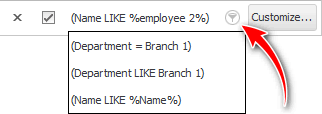
Μπορείτε να εμφανίσετε το παράθυρο προσαρμογής φίλτρου κάνοντας κλικ στο κουμπί « Προσαρμογή... ». Αυτό είναι ένα παράθυρο για τη μεταγλώττιση πολύπλοκων φίλτρων για διαφορετικά πεδία.
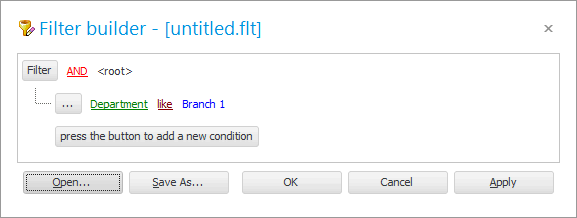
Επιπλέον, ένα σύνθετο φίλτρο που έχει μεταγλωττιστεί μία φορά μπορεί να « αποθηκευτεί », ώστε αργότερα να μπορεί να « ανοιχθεί » εύκολα και να μην μεταγλωττιστεί ξανά. Υπάρχουν ειδικά κουμπιά για αυτό σε αυτό το παράθυρο.
![]() Εδώ μπορείτε να δείτε περισσότερες λεπτομέρειες σχετικά με τον τρόπο χρήσης
Εδώ μπορείτε να δείτε περισσότερες λεπτομέρειες σχετικά με τον τρόπο χρήσης ![]() μεγάλο παράθυρο ρυθμίσεων φίλτρου .
μεγάλο παράθυρο ρυθμίσεων φίλτρου .
![]() Υπάρχει επίσης
Υπάρχει επίσης ![]() μικρό παράθυρο ρυθμίσεων φίλτρου .
μικρό παράθυρο ρυθμίσεων φίλτρου .
![]() Δείτε πώς μπορείτε να χρησιμοποιήσετε
Δείτε πώς μπορείτε να χρησιμοποιήσετε ![]() συμβολοσειρά φίλτρου .
συμβολοσειρά φίλτρου .
![]() Δείτε τον πιο γρήγορο τρόπο για να βάλετε φίλτρο
Δείτε τον πιο γρήγορο τρόπο για να βάλετε φίλτρο ![]() με την τρέχουσα τιμή .
με την τρέχουσα τιμή .
Δείτε παρακάτω για άλλα χρήσιμα θέματα:
![]()
Universal Accounting System
2010 - 2024